| Aanpassen > Transparantie uit kleur |
 | Transparantie uit kleur |
| Met het filter Transparantie uit kleur kunt u het alpha-kanaal (de transparantie) van elke pixel in de afbeelding gelijk maken aan het rode, groene of blauwe kleurkanaal of aan de grijswaarde van de pixel. In de modus Grijswaarden worden zwarte pixels (waarde is 0) volledig transparant en witte pixels (waarde is 255) volledig ondoorzichtig. Grijswaarden tussen zwart en wit worden gedeeltelijk transparant. Dit filter kan worden gebruikt om delen van de onderliggende laag te verbergen of te onthullen (masker). |
|
|
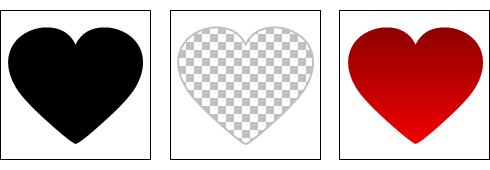 |
|
| 1. | Voer een van de volgende handelingen uit: |
|
 | | Kies Aanpassen > Transparantie uit kleur uit het menu |
 | | | Klik op de knop Transparantie uit kleur |  | |
|
|
| 2. | Gebruik onderstaande opties: |
 |
 | | Inverteren |
|
 |
|
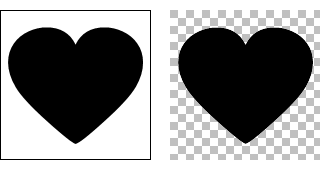 |
|
 |
| Met deze optie kunt u het alpha-kanaal omkeren (alpha = 255 - alpha). Zwarte pixels (waarde is 0) worden volledig ondoorzichtig, en witte pixels (waarde is 255) worden volledig transparant.
|
 |
 |
 | | Kleuren |
|
 |
| Probeer verschillende waarden tot u het gewenste resultaat heeft bereikt.
|
 |
 |
 | | Kanaal |
|
 |
| Met deze optie kunt u het kleurkanaal kiezen (Rood, Groen of Blauw) of de Grijswaarden modus. Het filter maakt het alpha-kanaal van elke pixel gelijk aan het gekozen kleurkanaal of aan de grijswaarde van de pixel.
|
 |
 |
| Het gebruik van voorbeeldvensters | | Favorieten en Historie |  |
|
|
|